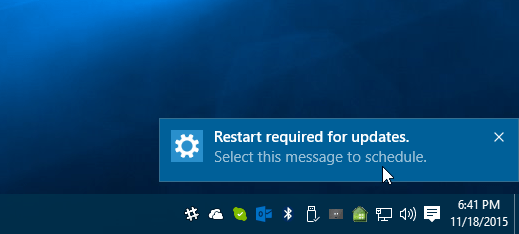Sist oppdatert den

Bruk feriesvareren til å konfigurere meldingen utenom kontoret i Gmail. Du kan aktivere funksjonen online eller mobilenheten din.
Når du kommer til å være borte og ikke kan eller ikke vil svare på e-post, kan du konfigurere et svar utenom kontoret i Gmail. Offisielt kalt Vacation Responder, kan du fortelle de som sender deg e-post at de ikke vil svare på en periode.
En fin fordel med Gmails Vacation Responder er at du kan konfigurere den på enten Gmail-nettstedet eller Gmail-appen på mobilenheten din. Så hvis du glemmer å aktivere funksjonen før du reiser, kan du gjøre det mens du er på farten.
Hvordan sette opp feriesvar i Gmail Online
For å konfigurere svaret ditt utenom kontoret online, gå til Gmail-nettsted og logg på om nødvendig.
- Klikk på utstyr øverst til høyre og velg Se alle innstillinger i sidefeltet.
- Velg Generell kategorien øverst og deretter bla til bunnen.
- Merk av for Vacation Responder-delen Feriesvar på. Fullfør deretter detaljene, inkludert Første dag (dato du vil at den skal begynne) og eventuelt Siste dag. Hvis du foretrekker å la den siste dagen være tom, kan du slå av feriesvaret når du kommer tilbake.
- Skriv inn Emne og din Beskjed.
- Hvis du bare vil sende det automatiske svaret til kontaktene dine, merker du av for dette.
- Klikk Lagre endringer.
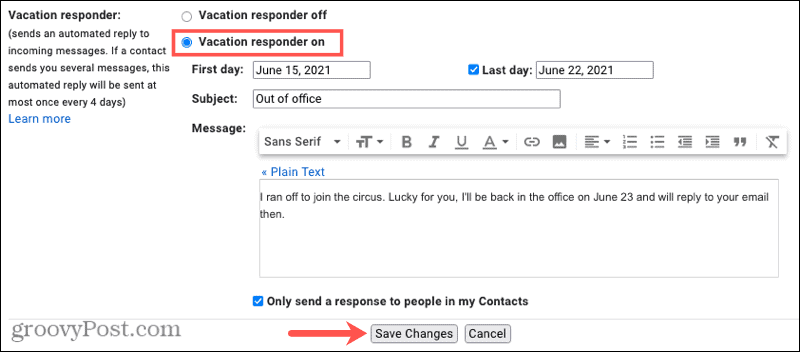
For å slå av Vacation Responder, besøk denne delen i Gmail-innstillingene og velg Feriesvar av.
Hvordan sette opp feriesvar i Gmail Mobile-appen
Du kan konfigurere svaret utenfor kontoret i Gmail-appen på Android, iPhone og iPad også. Dette er praktisk hvis du ikke gjør det på nettstedet før du drar ut.
- Trykk på Meny øverst til venstre, bla til bunnen og velg Innstillinger.
- Velg kontoen du vil bruke hvis du har mer enn en. Du kan konfigurere Vacation Responder på samme måte for hver enkelt konto om nødvendig.
- Gå ned til og velg Feriesvar.
- Slå på bryteren for å aktivere funksjonen.
- Fullfør detaljene som du ville gjort online ved å skrive inn den første dagen, eventuelt den siste dagen, emnet og meldingen din.
- Hvis du bare vil sende svaret til de i Google Kontakter-listen, merker du det alternativet nederst.
- Trykk på Ferdig på Android eller Lagre på iPhone og iPad.
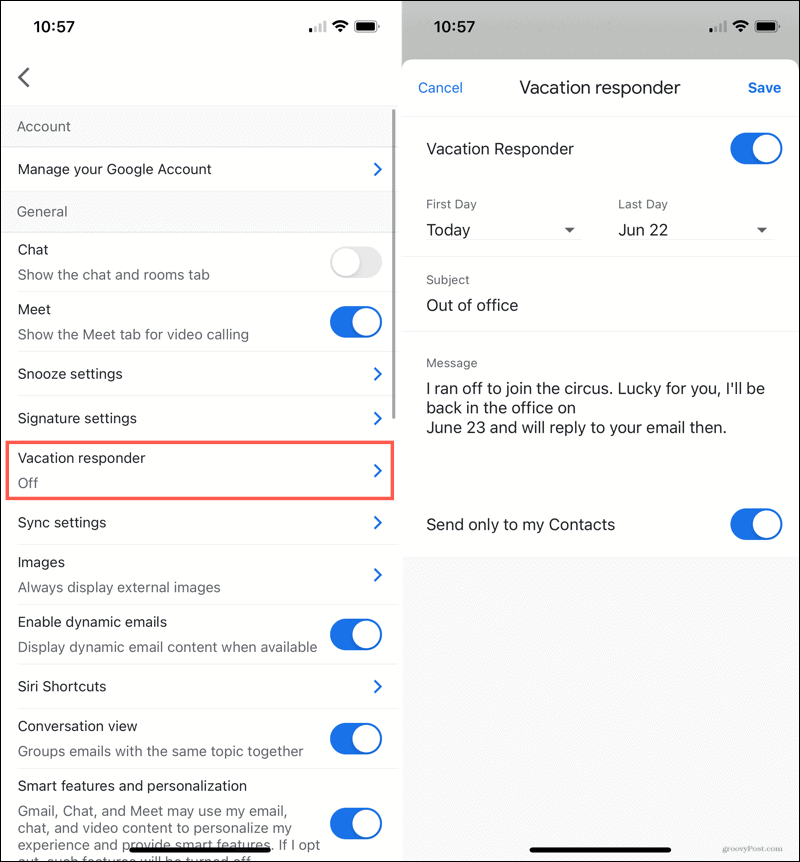
For å slå av Vacation Responder, gå tilbake til denne delen i Gmail-innstillingene og slå av bryteren for Feriesvar.
Hvordan fungerer Gmail Vacation Responder
- Gmail Vacation Responder synkroniseres med kontoen din, slik at du kan aktivere, deaktivere og endre detaljene på enten nettstedet eller i mobilappen.
- De automatiske svarene begynner klokka 12.00 den første dagen. Hvis du bruker den siste dagen, svarene avsluttes klokken 23:59 på datoen med mindre du slår av responderen på forhånd.
- Svar sendes vanligvis til folk en gang, første gang de sender deg en e-post. Unntak inkluderer:
- Når den samme personen sender deg e-post igjen fire dager senere, og svareren fortsatt er på.
- Når du redigerer responder i løpet av tidsrammen utenfor kontoret.
- Hvis du har signaturer satt oppvil disse vises under din Vacation Responder-melding.
- E-post som kommer i søppelpostmappen din eller er en del av en adresseliste, mottar ikke automatisk svar.
La kunder, kunder og kolleger vite at du ikke er på kontoret
Det er ikke bare høflig å fortelle folk som sender deg en e-post, at du ikke vil svare på dem på en stund, men det kan være viktig hvis du bruker Gmail-kontoen din for forretninger. Så husk å sette opp ferie-responder utenfor kontoret for din neste ferie, ferie eller lengre tid borte.
En annen måte å fortelle andre om at du er borte, er ved sette opp kontormodus i Google Kalender.
Slik tømmer du Google Chrome-hurtigbuffer, informasjonskapsler og nettleserlogg
Chrome gjør en utmerket jobb med å lagre nettleserloggen, hurtigbufferen og informasjonskapslene for å optimalisere nettleserens ytelse online. Hennes hvordan ...
Prismatching i butikk: Hvordan få onlinepriser mens du handler i butikken
Å kjøpe i butikken betyr ikke at du må betale høyere priser. Takket være prismatch-garantier kan du få rabatter på nettet mens du handler i ...
Hvordan gi et Disney Plus-abonnement med et digitalt gavekort
Hvis du har hatt glede av Disney Plus og vil dele det med andre, kan du kjøpe et Disney + gaveabonnement for ...
Din guide til deling av dokumenter i Google Docs, Sheets og Slides
Du kan enkelt samarbeide med Googles nettbaserte apper. Her er guiden din for deling i Google Dokumenter, Regneark og Lysbilder med tillatelsene ...